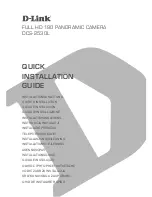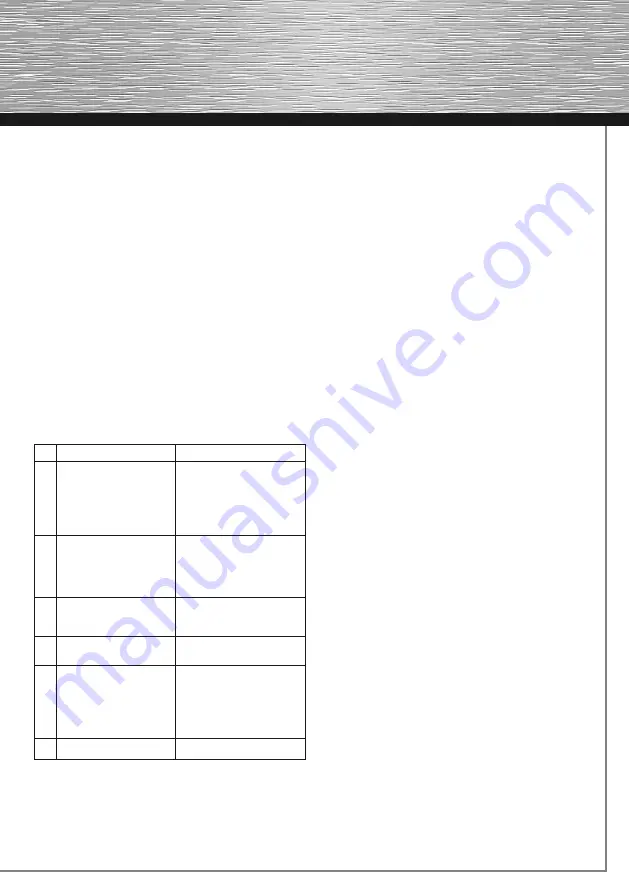
9
s
Bruksanvisning
1. Inledning
Tack för att du valde X-Pointer Laser Presenter. Denna bruksan-
visning innehåller information om hur din presentatör används.
Förvara bruksanvisningen på en säker plats för framtida behov.
2. Förpackningsinnehåll
• Presentatör
• 2x AAA batterier
• Bruksanvisning
3. Systemkrav
• Program MAC OS 10.6.2 eller högre
• Maskinvara: USB BT adapter eller integrerad Bluetooth-teknik
4. Lägga i batterierna (bild 4)
• Ta bort luckan till batterifacket och lägg i batterierna med rätt
polriktning i facket.
• Sätt tillbaka locket på batterifacket så att det är ordentligt
stängt.
5. Funktionsförklaring (bild 5)
a.
Laserpekare
b.
Till-/Frånreglage
När presentatören ska star-
tas trycker du på tangenten
under ca 3 sekunder (status
LED blinkar 4x grönt). För att
stänga av ca 3 sekunder
(status LED lyser kort röd).
Pairing läge
För att skapa Bluetooth-
anslutningen håller du till-/
fråntangenten intryckt under
starten tills status LED:n
blinkar orange.
Föregående sida
Föregående sida: Visar
den föregående sidan i en
presentation.
c.
Nästa sida
Visar nästa sida i en
presentation.
Black Screen
(svart skärmbild)
Tryck på tangenten under
ca 2 sekunder. Kopplar om
till ”svart” bild under skärm-
bildspresentationen. Trycks
tangenten in igen kommer
presentationen tillbaka.
d.
Aktivera laserpekare
6. Skapa Bluetooth-anslutning
Säkerställ att du är inloggad som administratör på MAC vid
första uppkopplingen.
Tryck sedan på vänster piltangent och håll den intryckt tills
status-LED:n blinkar orange. Klicka sedan med hjälp av musen
på Bluetooth-symbolen i menyraden och välj menypunkten
”Konfigurera Bluetooth-apparat“ för att öppna Bluetooth assi-
stenten. Välj apparattypen ”X-Pointer” och bekräfta sedan med
knappen ”Fortsätt”. Markera den hittade Bluetooth-apparaten
”X-Pointer” och följ sedan assistentens anvisningar. Som avslut-
ning får du en bekräftelse på att konfigurationen lyckats.
Tangentbordsassistenten visas sedan automatiskt. Gör så här för
att säkerställa att det här meddelandet inte visas igen:
Om du har flera användarkonton ska du vara inloggad som
administratör för den här åtgärden.
(bild 6)
A) Tryck på knappen ”Fortsätt”.
B) Tryck på en tangent på presentatören och sedan på en
tangent på det tangentbord du använder.
C)
Välj nu knappen ”OK”.
D) Välj aktuell tangentbordstyp och klicka på ”Färdig”.
Varningsanvisningar:
Rikta aldrig laserstrålen mot ögonen på andra personer, eller
mot dina egna ögon. Detta kan leda till skador på hornhinnan.
7. Funktionsproblem
Om presentatören inte fungerar som förväntat ska du säkerställa
att du utfört följande steg ordentligt:
• Batterierna är nya och har lagts i korrekt
• Installationen av Bluetooth-apparaten lyckades
• Mottagare och sändare (presentatör) befinner sig inom
sin funktionsräckvidd (max. 15 m beroende på lokala
förutsättningar)